デジタル寿命を解除する:すべてのアプリとデバイスでAI機能を無効にする
公開: 2025-03-302022年11月に来たChatGptは、消費者AIを紹介しました。すべてのインターネットユーザーに追加の機能を提供しました。すべての産業が影響を受け、AIは製品にブレンドされ、さらに改善されています。それは恩恵と悪夢の両方です。 OpenaiのChatGpt以来、世界のすべての主要なハイテク企業はAIに大きく投資しています。

世界は現在AGIに移行しているため、AIなしでインターネットを使用することが可能かどうか疑問に思います。これは、ウェブを閲覧し、ソーシャルメディアを使用してAIがないため、エクスペリエンスを要約または影響を与えるための媒体として使用するかどうか疑問に思います。このガイドに従って、ソーシャルメディアや検索エンジンからデバイスまで、インターネット上で最も使用されているサービスのAI機能を無効にすることで、AIを回避する方法について詳しく知ります。
目次
FacebookとメッセンジャーでメタAIを無効にする方法
Meta AIは、モデルのトレーニングにデータを使用しているため、Facebookで完全に無効にすることはできません。異議を提出してメタの裁量に任せない限り、それを変更することはできません。 FacebookにメタAI機能が表示されない2つのオプションがあります。 1つはコメントの概要を無効にすることであり、2つ目はAsk Meta AIをミュートすることです。 WebとFacebookアプリでこれを行う方法を見てみましょう。
Facebookでコメントの要約を無効にするには、WebブラウザーでFacebookにログインします。プロフィール写真をクリックして、設定とプライバシーを選択します。設定に移動します。視聴者と可視性セクションまで下にスクロールし、 [投稿]をクリックします。
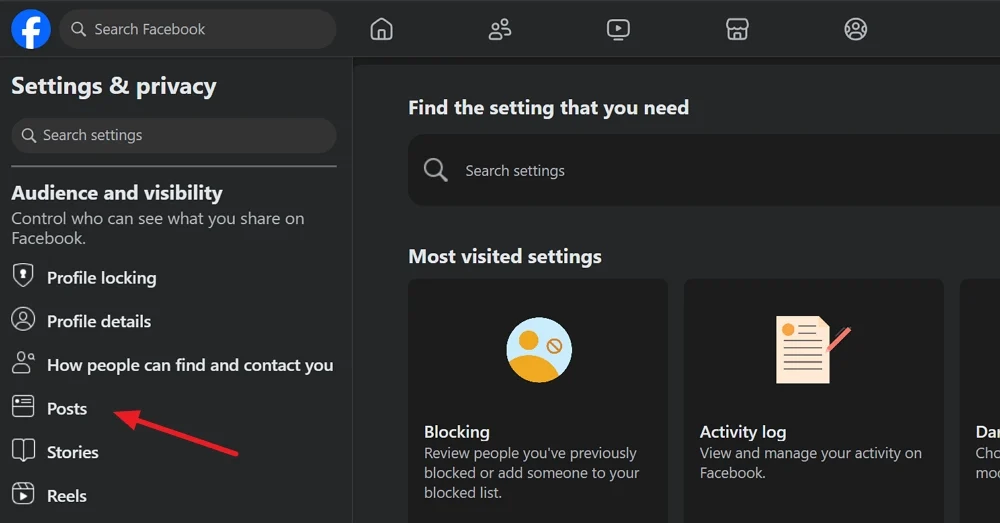
[投稿]のコメントの要約を許可するボタンを切り替えて、オフにします。ボタンは灰色に変わり、機能が無効になっていることを示します。
Facebookアプリでコメントの要約を無効にするには、Facebookアプリのプロフィールページにアクセスして、ギアアイコンをクリックします。設定とプライバシーページが表示されます。視聴者と可視性まで下にスクロールしてから、投稿をタップします。

次に、投稿のコメントの要約を許可するボタンをタップして、オフにします。それでおしまい。次に、FacebookアプリでAsk Metaを無効にします。検索バーをタップして、 Ask Meta AIを選択します。
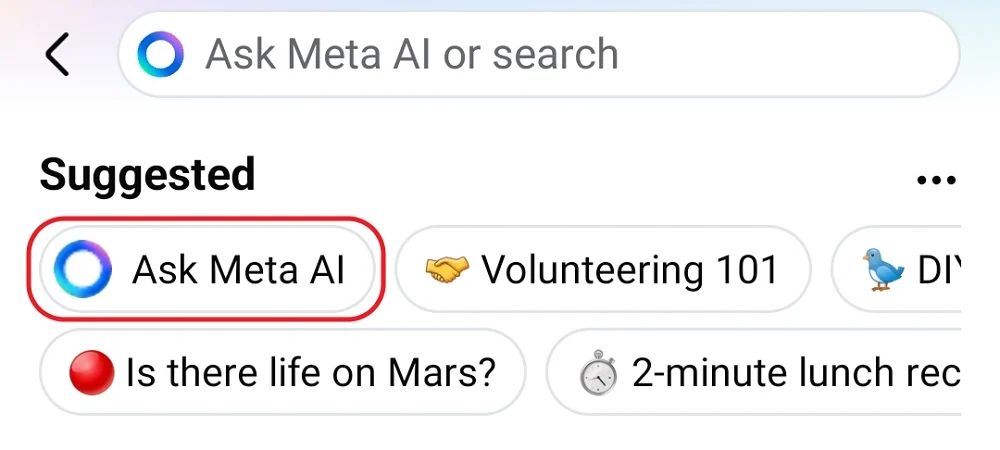
メタAIチャットを開きます。チャットの右上で情報アイコンをタップします。次に、ミュートボタンをタップして、その横にあるボタンをチェックして変更するまで設定します。完了したら、 [OK]をタップして変更を保存します。

このミュートは、メッセンジャーアプリでもメタAIに尋ねることに適用されます。別々にミュートする必要はありません。これらの2つの方法に従って、FacebookでのAIの可視性を大幅に制限できます。
InstagramでメタAIを無効にする方法
FacebookでMeta Aiを尋ねる方法と同様に、InstagramでもAsk Metaをミュートする必要があります。携帯電話でInstagramアプリを開き、The Rightのメッセージアイコンをタップします。次に、検索バーをタップします。これにより、 Ask Meta AIまたは検索が表示されます。
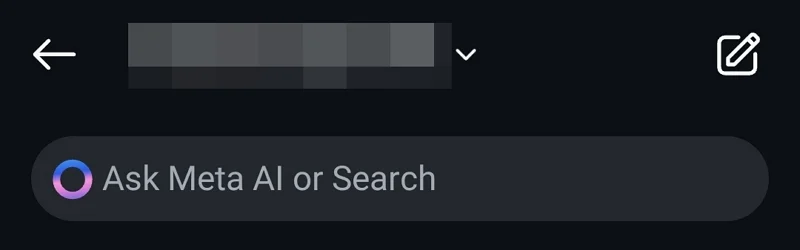
メタAIチャットを開きます。上部の情報アイコンをタップします。次に、情報ページでMuteを選択します。
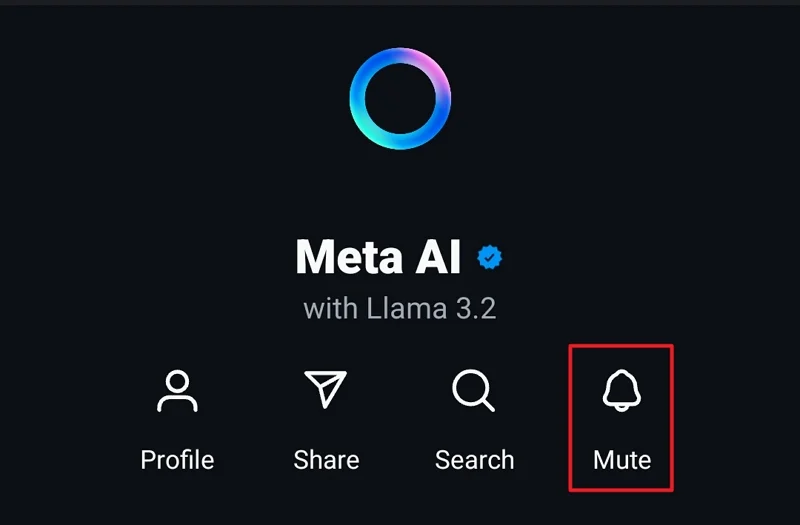
次に、画面の下部にあるミュートメッセージの横にあるボタンをタップし、変更するまで選択します。また、メッセージメッセージのプレビューの横にあるボタンを切り替えます。
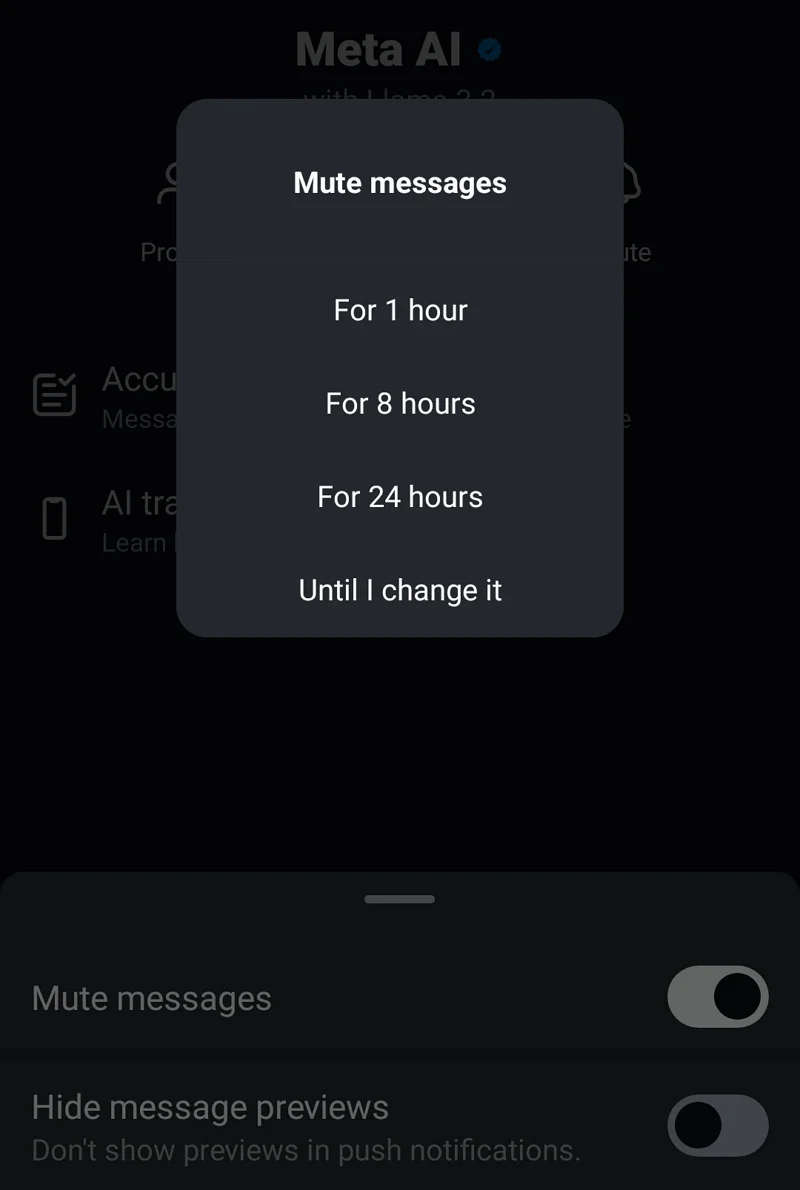
InstagramでAsk Meta AIに関する通知は再び表示されません。ただし、検索バーにAsk Meta AIが表示されます。親会社のメタによってInstagramに組み込まれているため、完全に削除することはできません。
WhatsAppでメタAIを無効にする方法
Metaはすべての製品にAsk Meta AIを追加しました。これにより、オプトアウトするオプションは提供されません。それらをミュートし、通知で使用するように見えないようにすることしかありません。デバイスでWhatsAppを開き、検索バーをタップします。送信アイコンが表示されます。タップします。
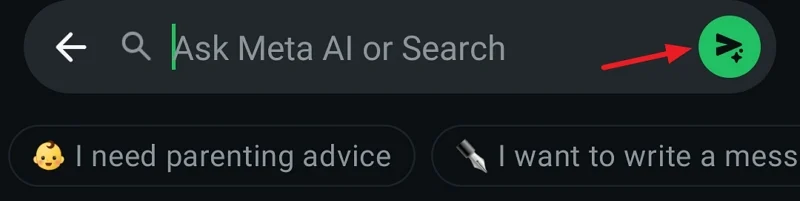
メタAIチャットボックスを開きます。チャットボックスの上部にあるメタAIプロファイル名をタップします。通知をタップします。ミュート通知の横にあるボタンを切り替えます。ミュート通知ポップアップが表示されます。常に選択し、 [OK]をタップします。
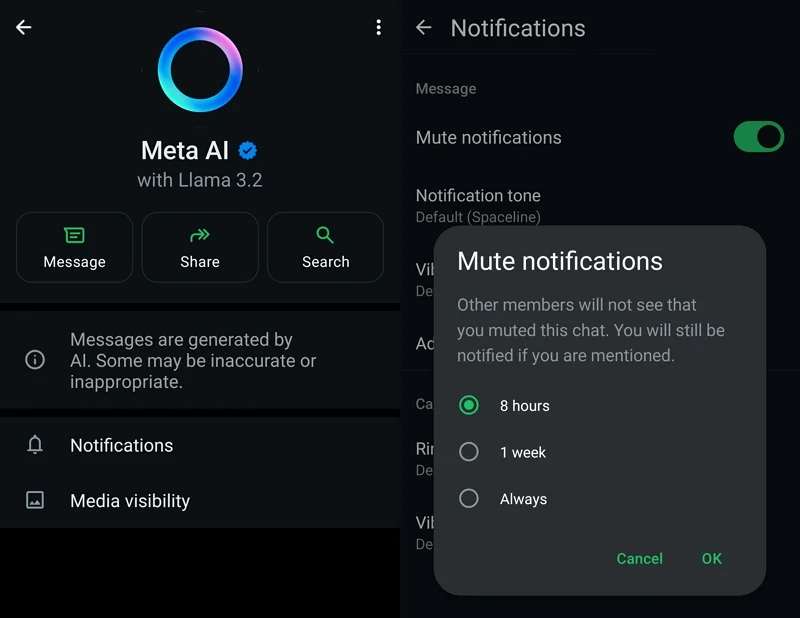
次に、[通知]ページで、 [詳細設定]をタップします。高優先度の通知を使用して、ボタンのチェックを外します。
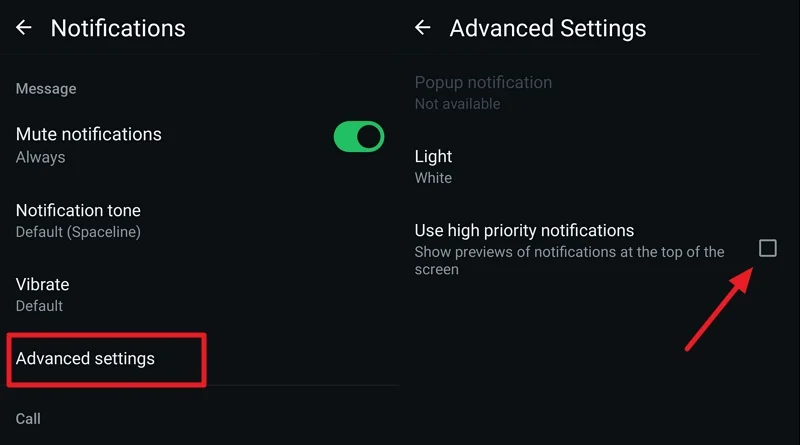
それでおしまい。 Ask Meta AI通知はもう表示されませんが、何らかの方法でそれらを取り除くことができます。
Google検索でAIの概要を無効にする方法
AIは、私たち全員が適応しなければならない新しい現実です。 Googleは、Labsを介してテストしている間にGoogle検索でAIの概要を有効または無効にするオプションを提供していました。機能が広く有効になっているため、無効にするオプションはありません。ただし、Webブラウザでサードパーティの拡張機能を使用して、AIの概要を無効にすることができます。

Microsoft Edgeブラウザーを使用している場合は、EdgeアドオンストアからGoogle拡張機能のAI概要Hiderをインストールしてください。私はそれをインストールし、それが機能しているかどうかをテストしました。検索のためにGoogle AIの概要を削除するときは、まったく正常に機能します。

Google ChromeまたはBraveブラウザを使用している場合は、Chrome WebストアからGoogle AIの概要拡張機能をインストールし、AIの概要を削除できるようにすることができます。この拡張機能は、Chrome Webストアからの拡張機能の追加をサポートするVivaldiやOperaなどのブラウザで使用できます。
Firefoxユーザーの場合、Google AIの概要をFirefoxブラウザアドオンストアから追加します。
これらの拡張機能はすべて、クエリに対する答えを要約して強調表示するAIの概要を削除するのに役立ちます。私たちは皆、私たちが理解しやすい最高の答えを与えるウェブサイトを信頼しています。 Google AIの概要はそれにジャンプし、スクロールして信頼できるWebサイトを見つけるのを難しくします。これらの拡張機能は、Googleで古い検索エクスペリエンスを取り戻すのに役立ちます。
Bing検索でAIを無効にする方法
Bingは、ChatGPT機能を検索にブレンドした最初の検索エンジンでした。 GoogleはAIの概要を追加することを余儀なくされました。検索クエリのAIの要約または回答は、残りのタブにリンクが付いた[チャット]タブの下に表示されました。 CopilotをAIのチャットボットにする一環として、MicrosoftはチャットタブをCopilotに置き換えましたが、これはデフォルトで検索クエリでは有効にされていません。
Bing Searchで何かを検索すると、目に見えないリンクで要約された回答が表示されます。あなたが見るのは、あなたの検索クエリに関連するウェブサイトから引き上げられたテキストだけで、ウェブサイトのリンクを強調しています。
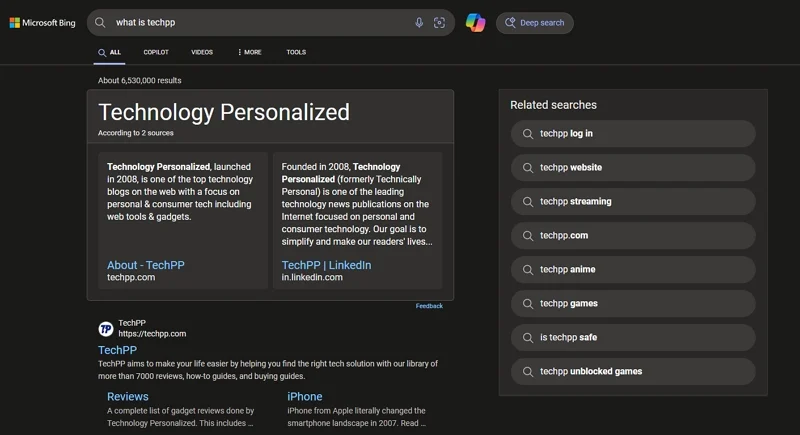
AIは、 Copilotボタンをクリックしたときにのみ動作を特徴とし、別のタブで開き、以前のように検索のために純粋にビンを残します。
XでGrok Aiを無効にする方法(以前のTwitter)
X(以前のTwitter)の所有者であるElon Muskは、Grok AiをXの主要な機能にしました。残念ながら、Grok AIがタイムラインまたはオプションに表示されることを無効にすることはできません。できることは、データに関するトレーニングを停止し、会話履歴を削除することだけです。その後、Grok AIの使用を停止し、Grok AIなしで以前と同じようにXを使用できます。
Grok AIとの会話履歴を削除し、データのトレーニングを停止するには、左サイドバーの3ドットアイコンをクリックして、設定とプライバシーを選択します。 [プライバシーと安全]タブをクリックします。 [データ共有とパーソナライズ]タブまで下にスクロールし、 Grok&Shird-Partyのコラボレーターをクリックします。
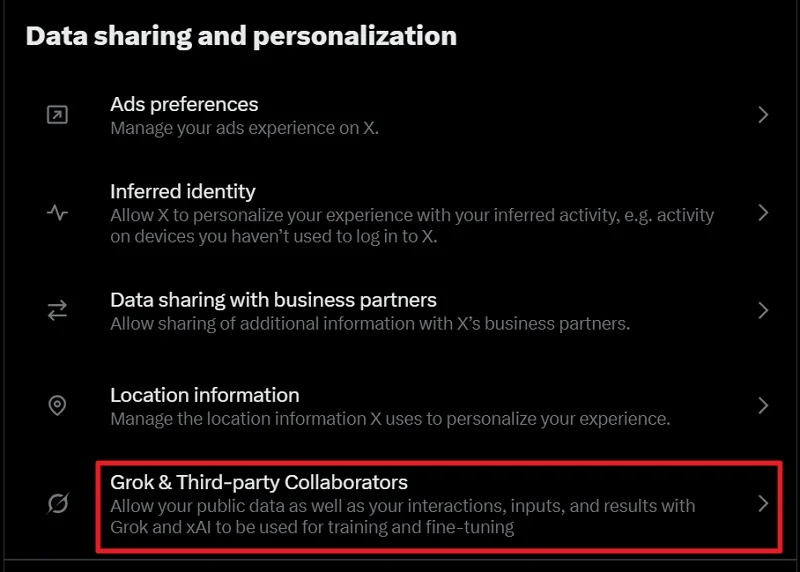
[会話履歴の削除]をクリックし、ポップアップで削除することを確認します。次に、ボタンのチェックを外すと、パブリックデータと、GrokおよびXaiとの対話、入力、および結果をトレーニングと微調整に使用し、 XがGrokのエクスペリエンスをパーソナライズできるようにします。
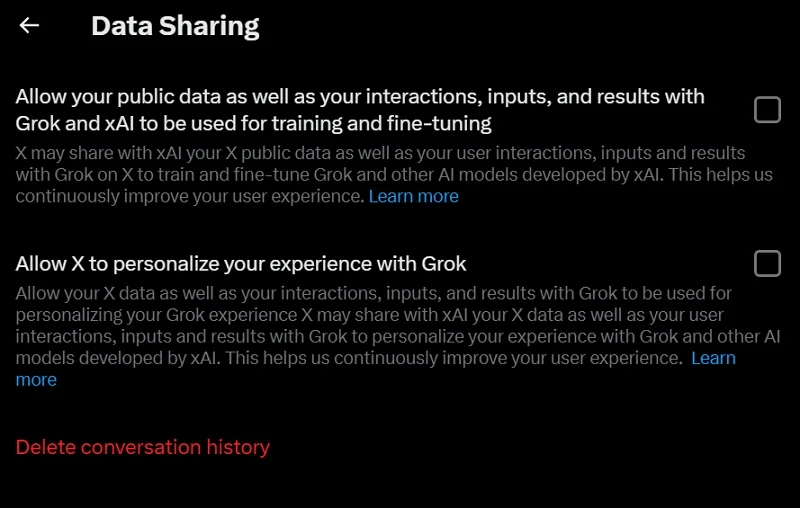
これで、Grok AIの履歴をすべて削除し、トレーニングのためにデータにアクセスするのを止めました。
会話履歴を削除し、Grok AIがXアプリでトレーニングするためにデータにアクセスしないようにするには、プロファイル写真をタップし、設定とサポートを拡張し、設定とプライバシーを選択します。
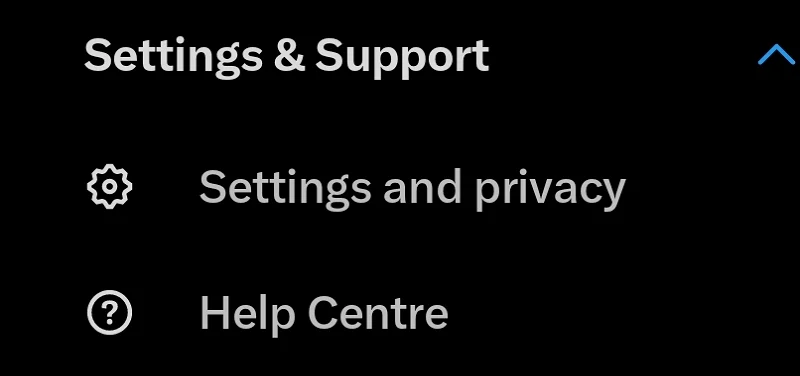
[設定]ページで、プライバシーと安全性をタップします。プライバシーと安全の設定を下にスクロールして、データ共有とパーソナライズオプションを見つけます。次に、 Grok&Shird-PartyのコラボレーターとGrokパーソナライズを次々とタップします。それらの設定ですべてを無効にし、会話履歴を削除します。
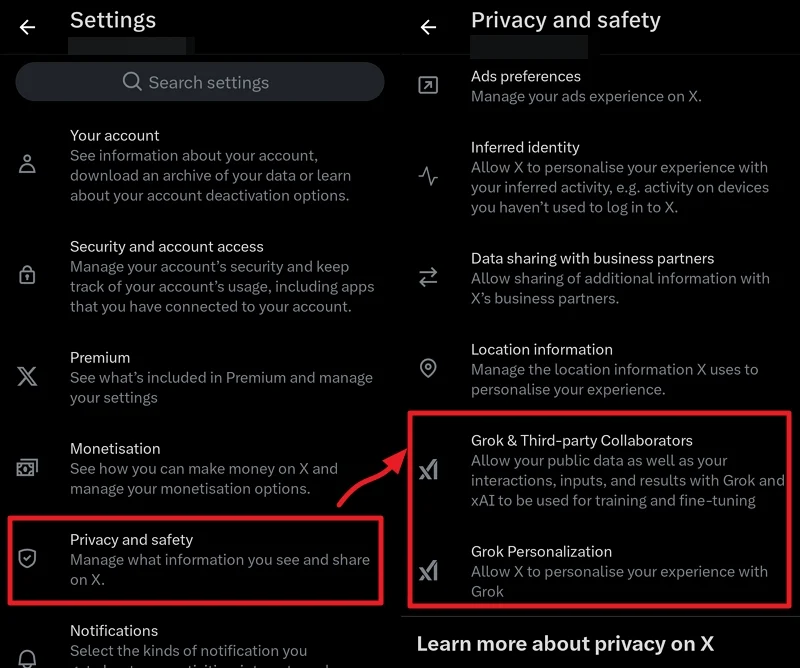
Grok AIを無効にするオプションが将来利用可能であることを願っています。
Snapchatで私のAIを取り除く方法
Snapchatでの私のAIは、AI体験を提供する方法です。最初は、Snapchat+ユーザーのみが利用できました。現在、すべてのユーザーが利用できます。 SnapchatでAIを取り除くには、Snapchatのカメラ画面から直接スワイプしてチャットページを開きます。チャットリストにAIをタップして保持し、チャットと通知の設定を選択します。

チャットフィードからクリアボタンをタップして、チャットリストからAIを削除し、ポップアップで削除することを確認します。
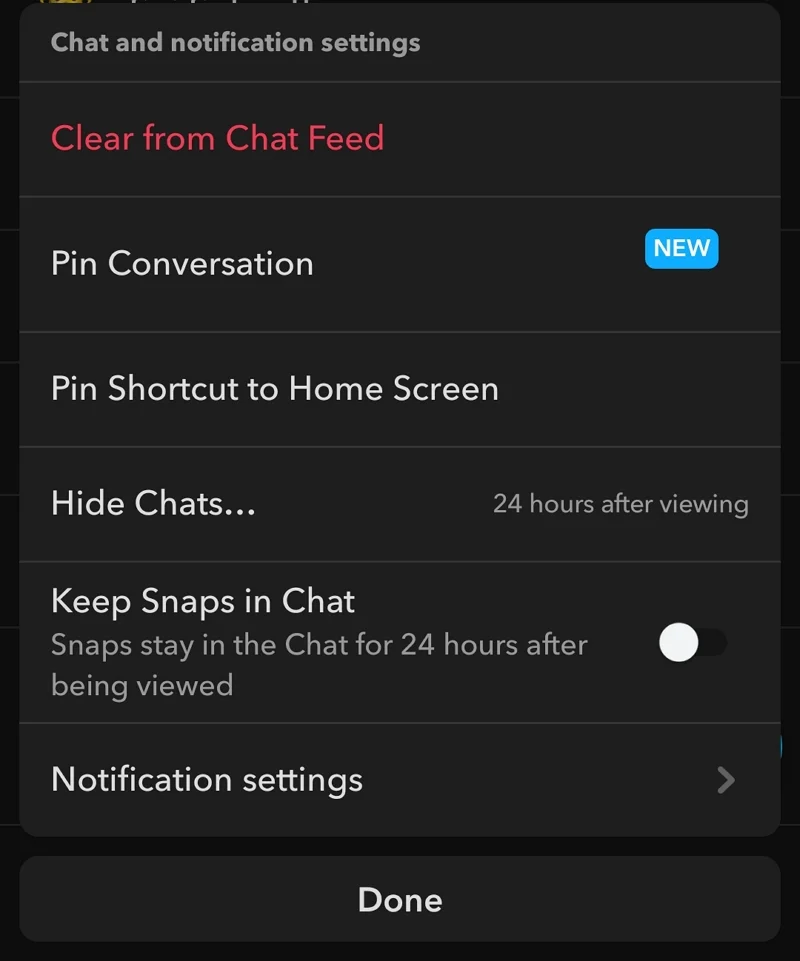
ここで、スナップやストーリーを共有するときは、友人リストからAIを削除して、データの表示やアクセスを停止してください。次に、Snapchatアイコンのプロファイルアイコンをタップします。プロファイルページで、ギアアイコンをタップして[設定]ページに移動します。アカウントアクションセクションまで下にスクロールして、 AIデータをクリアします。確認を求めるポップアップが表示されます。 SnapchatのAIデータを削除するには、クリアリングを確認してください。
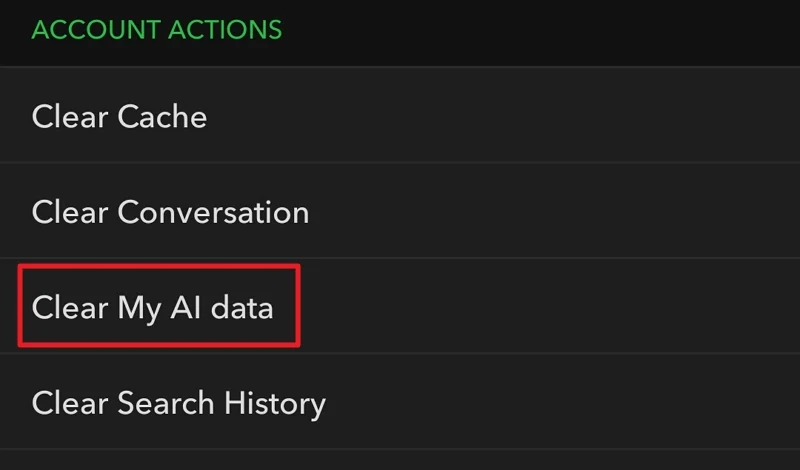
さらに、Snapchatを使用してスナップを取得している間、AIレンズを利用できます。 AIの使用を停止するには、トレーニングのためにSnapchatにデータを提供しないように、AIレンズの使用を停止する必要があります。
WebブラウザーでAI機能を無効にする方法
現在、Microsoft EdgeとBraveブラウザには、AIアシスタントが組み込まれているため、AI機能があります。 Microsoft EdgeにはCopilotが付属しており、簡単に無効にできます。 Brave Browserには、ブラウザにAI機能を追加するLEOがあります。
Microsoft EdgeでCopilotを無効にします
Microsoft EdgeからCopilotを削除することは完全には不可能です。できることは、ツールバーやサイドバーに表示されるのを止めることです。 Microsoft EdgeのCopilotを削除するには、ツールバーの右上にある3ドットアイコンをクリックし、 [設定]を選択します。左側のサイドパネルのCopilotとサイドバーをクリックします。次に、 Copilotをクリックします。
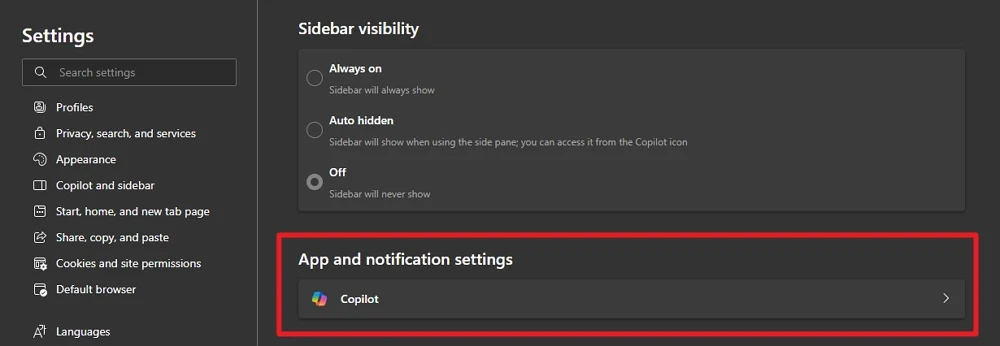
ツールバーのショーコピロットボタンの横にあるボタンを切り替えます。ボタンが青い場合、有効になります。灰色の場合、無効になります。
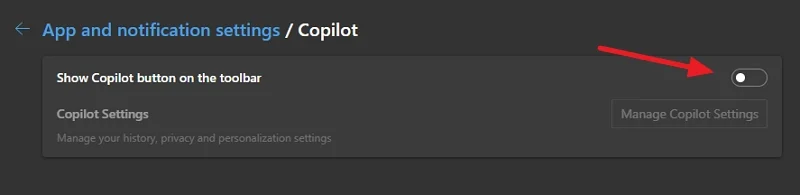
ツールバーの副操縦士ボタンが消えます。
BraveブラウザでLeoを無効にします
Leoは、Braveブラウザに相当するCopilotです。 AIを搭載したBraveブラウザでデフォルトで有効になっています。 LEOを無効にするには、Braveブラウザのツールバーのハンバーガーメニューをクリックし、 [設定]を選択します。 [設定]ページで、左側のサイドパネルのLEOをクリックします。 [すべてのLEO AIの会話データを削除]をクリックして、閲覧アクティビティから保存されたすべてのデータを削除します。次に、サイドバーのショーレオアイコンの横にあるボタンを切り替え、ウェブサイトのコンテキストメニューでレオを表示し、レオを無効にするために会話の履歴を保存します。
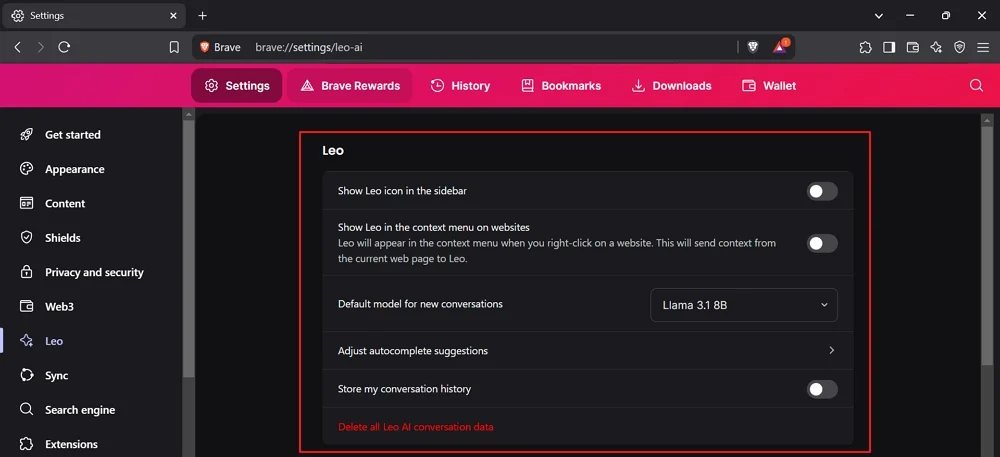
次に、LEOタブでオートコンプリートの提案を調整してクリックし、ショーLEO AIボタンとLEO AIアシスタントを無効にします。
Windows 11でAIを無効にする方法
Microsoft Copilotは、デフォルトでWindows 11で利用可能な唯一のAIツールです。残念ながら、設定アプリを使用してインストールすることはできません。 bcuninstallerをダウンロードしてインストールします。 PCでbcuninstallerを実行し、copilotを選択してアンインストールします。アンインストールを続行します。 PCから副操縦士とその痕跡を正常に削除します。
グループポリシーまたはレジストリエディターを使用して、Copilotを無効にすることもできます。ただし、レジストリやポリシーがどのように機能するかを理解できない場合は、登録やポリシーを台無しにすることはお勧めしません。
デフォルトでCopilotにアクセスできるもう1つの方法は、Microsoft Edgeを使用することです。ツールバーから削除して、それを取り除きます。
AndroidでAIを無効にする方法
AndroidデバイスのAI機能は、Google Geminiで主に有効になっています。一部のメーカーは、画像編集などの独自のAI機能セットを有効にします。それらについては何もできません。 AndroidでAI機能を無効にするより良い方法は、Geminiアプリをアンインストールすることです。 Geminiアプリをアンインストールできない場合は、無効にします。デバイスでGeminiアプリをタップして保持します。アンインストールが表示されている場合は、選択してください。そうでない場合は、 [無効]を選択します。
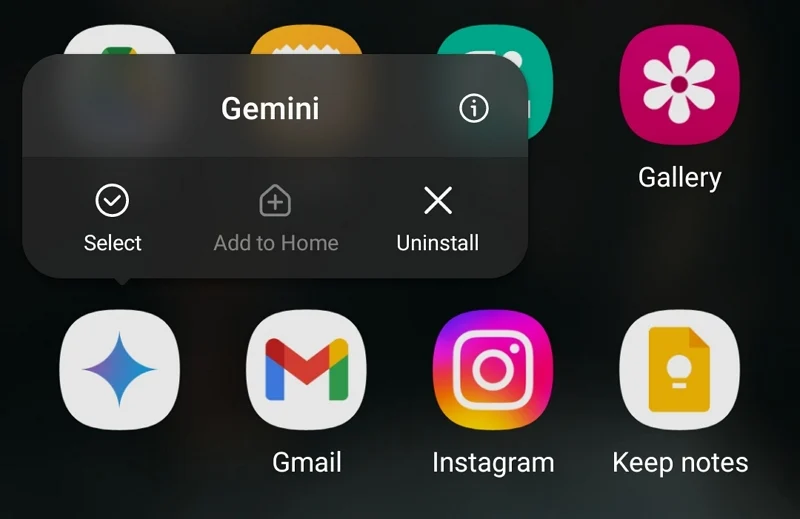
AndroidデバイスのAI商は大部分が削除されます。次に、AI機能を備えたGoogle Chrome、Google Lens、Keep Notesなど、Google Chrome、Googleレンズなどの他のGoogleアプリをアンインストールまたは無効にします。それらの代わりに、スキャンまたは読み取りにはAI機能がないアプリを使用できます。このAI時代にそのようなアプリを見つけることはほとんど不可能です。しかし、AndroidでAIを取り除く以外に選択肢はありません。
これらすべてを実行した後でも、Googleはデータを読み取り、データを使用してモデルをトレーニングし、すべてのメール、ドライブコンテンツなどにアクセスできます。
AIを完全に取り除くことは可能ですか?
私たちの生活の中でAIを完全に取り除くことはできません。 AIモデルが進化しており、毎週新しいツールが導入されているため、AIから離れるために多くのことを妥協することは困難です。ただし、データにAIモデルを訓練させる方法を制限することを試みることができます。定期的に使用するアプリでAIを無効にすることを確認できます。それでも、それはロングショットです。たぶん、すべてが安定しているように見えるとき、ハイテク企業は、アプリやデバイスでAIまたはデータに飢えたボットを有効または無効にする選択を私たちに提供するかもしれません。
